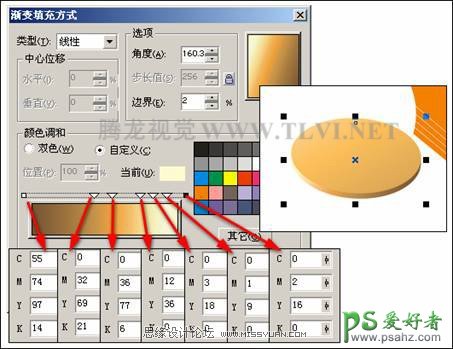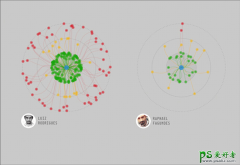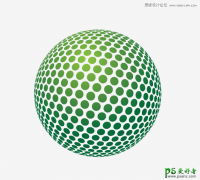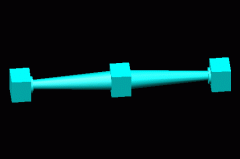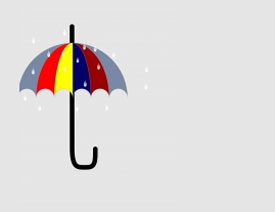CorelDRAW中使用渐变填充对象制作漂亮的图案(3)
在该步骤中读者也可以通过使用“交互式填充”工具,拖动屏幕右侧调色板中的色块到渐变填充控制柄上的方法,为渐变填充添加色块,如图4-54所示。在渐变填充控制柄上双击,可以添加颜色块,右键单击色块可删除当前色块。此外在属性栏中的“填充下拉式”和“最终填充选择器”内可以设置渐变的起始颜色和结束颜色。将鼠标放置于起始或者结束颜色块上单击并进行旋转操作可改变渐变的方向。
图4-54 通过拖动色块的方法为渐变填充添加颜色色块
(10)单击对话框中渐变色预览带最右侧色块,接着对其颜色进行设置,并对渐变的角度和边界进行设置,然后单击“确定”按钮,关闭对话框,调整椭圆形的渐变填充效果,如图455所示。
图4-55 填充渐变后效果
此外在“渐变填充方式”对话框中,“类型”下拉列表中还为用户提供了“射线”、“圆锥”和“方角”填充类型,读者可根据绘图的需要灵活运用。图4-56分别展示了其他渐变填充类型的填充效果。
图4-56 分别展示了其他渐变填充类型的填充效果
(11)将填充渐变色后椭圆图形再制,然后双击状态栏右侧的填充色块,打开“渐变填充方式”对话框,参照图4-57所示设置对话框,调整再制椭圆形的渐变效果。然后按下键调整再制图形到原椭圆图形下面,并调整再制椭圆图形的位置与原图形错位摆放,使其具有立体效果。
图4-57 再制椭圆并调整